剪映怎么制作人物变色效果
来源:网络收集 点击: 时间:2024-07-16【导读】:
本文介绍剪映怎么制作人物变色效果。品牌型号:宏基AspireA615系统版本:windows10家庭中文版软件版本:剪映专业版2.7.0方法/步骤1/17分步阅读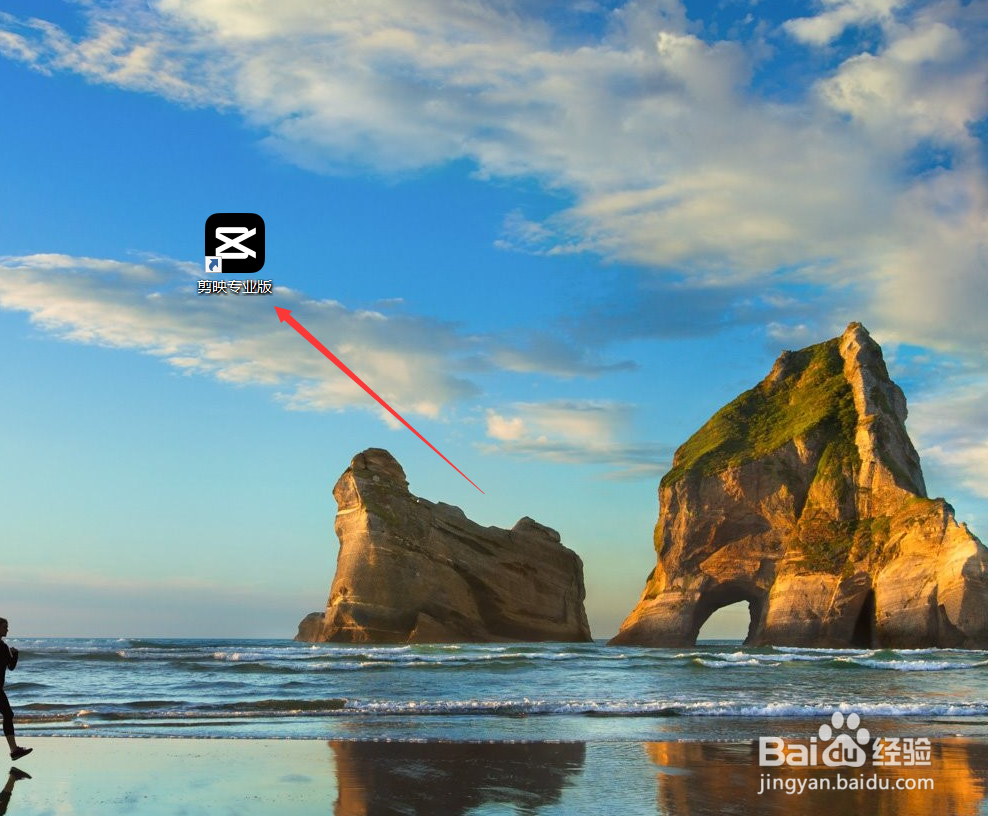 2/17
2/17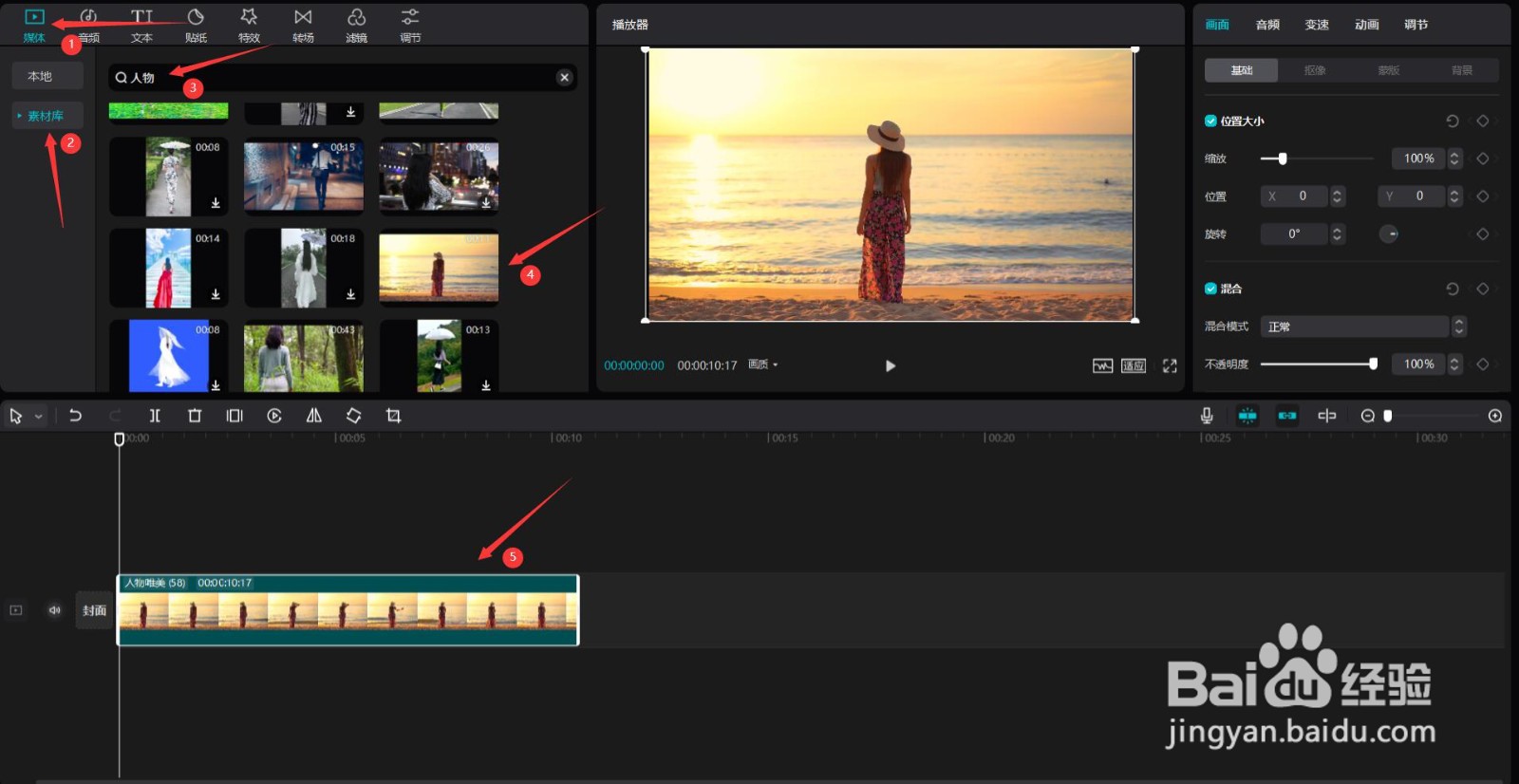 3/17
3/17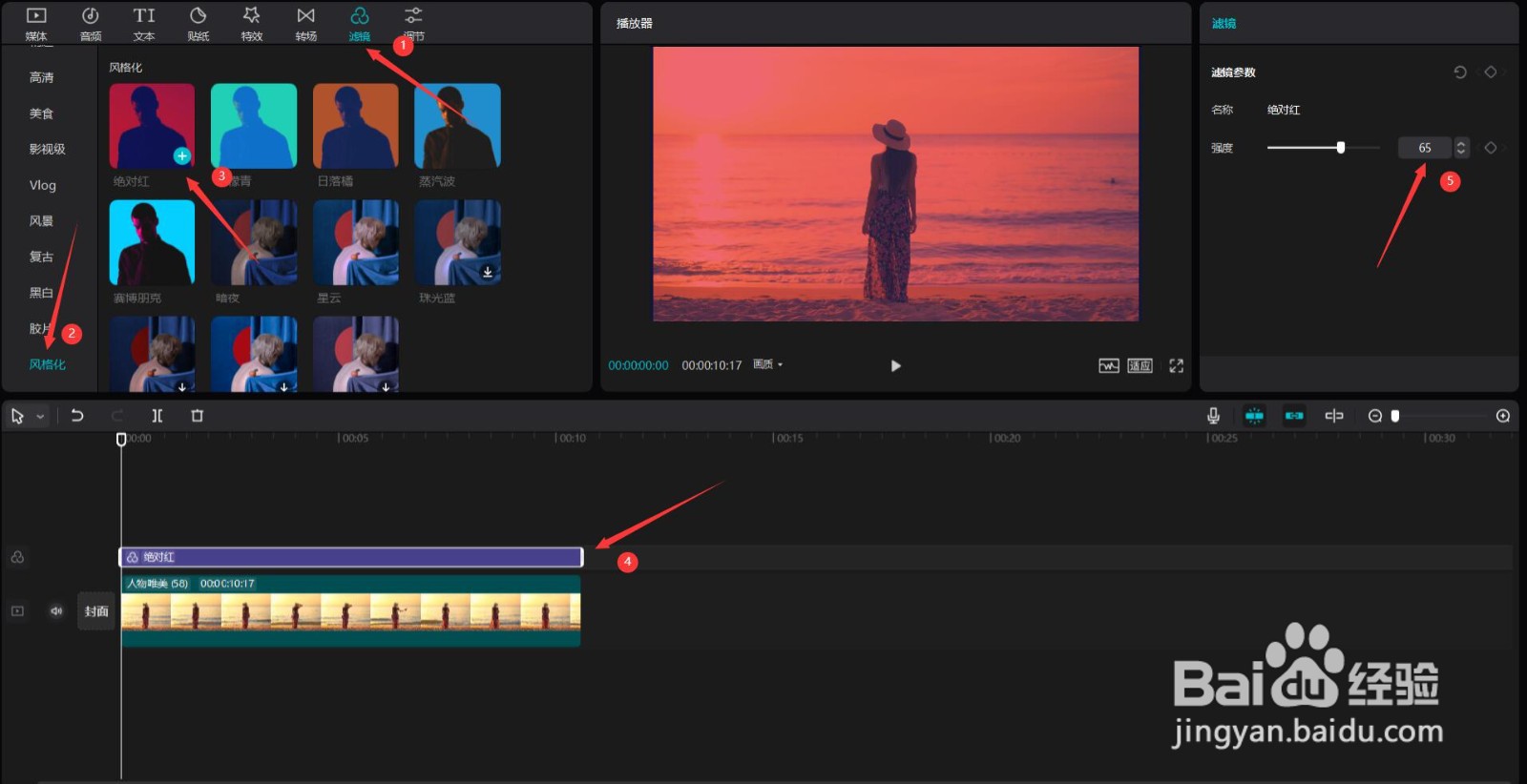 4/17
4/17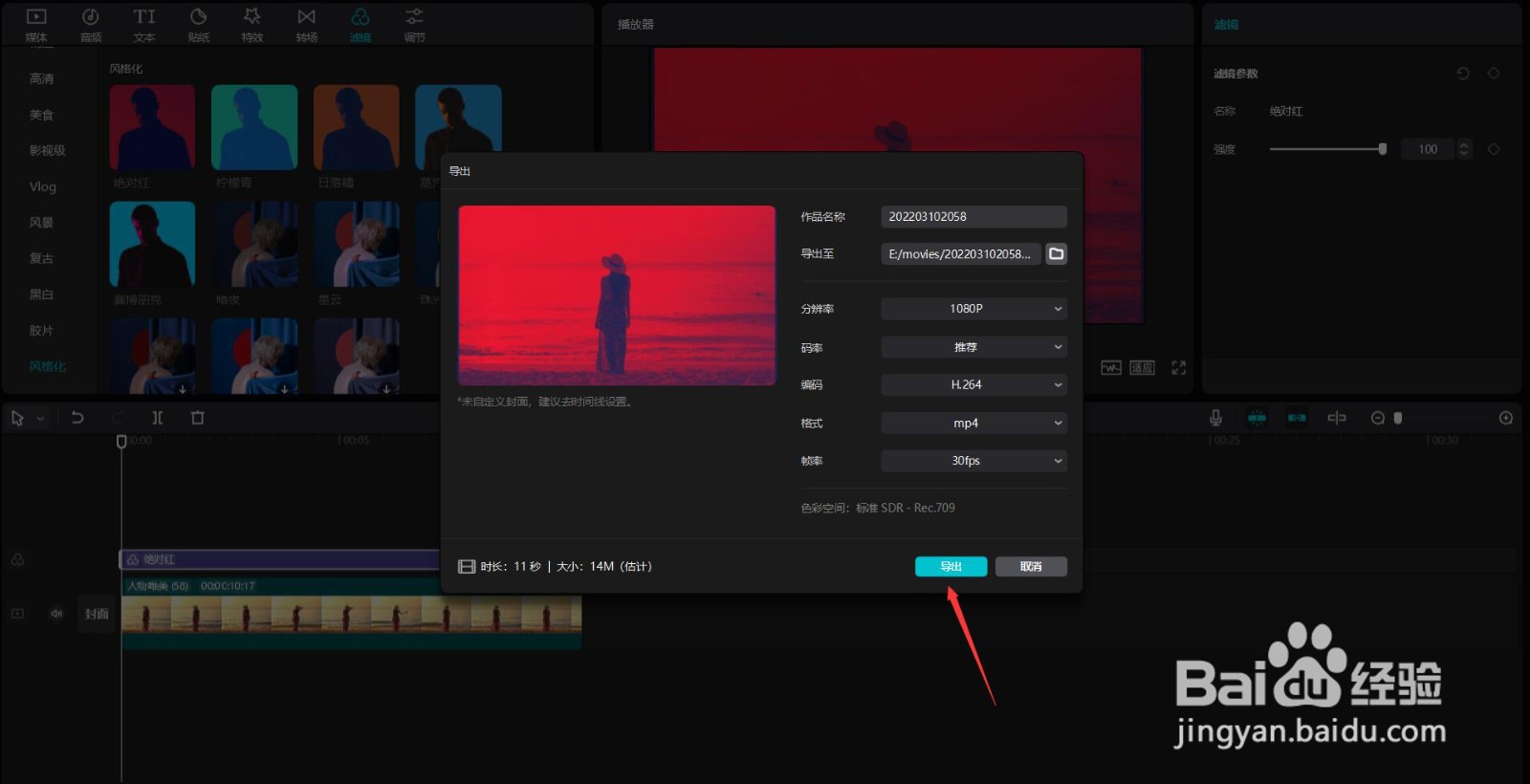 5/17
5/17 6/17
6/17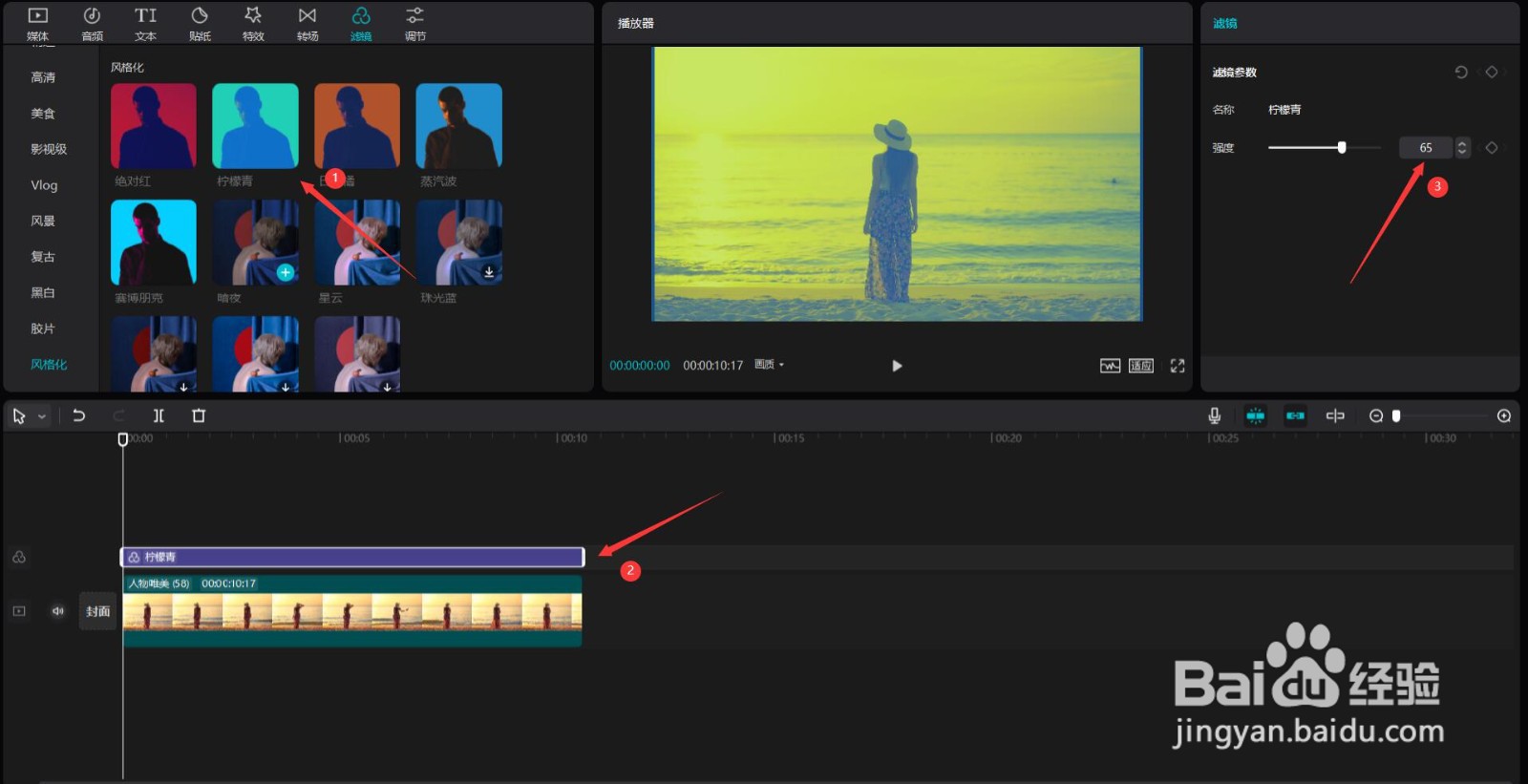 7/17
7/17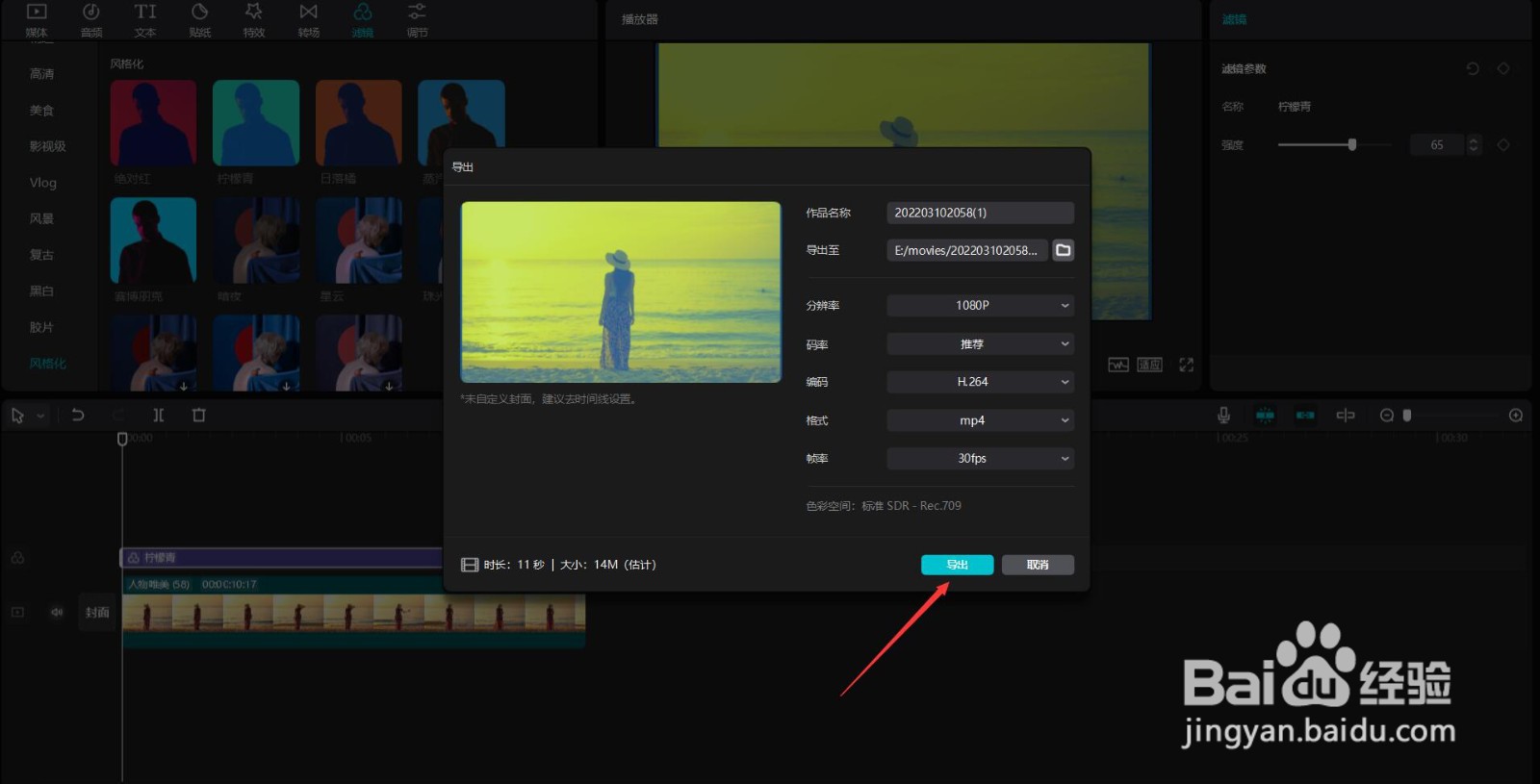 8/17
8/17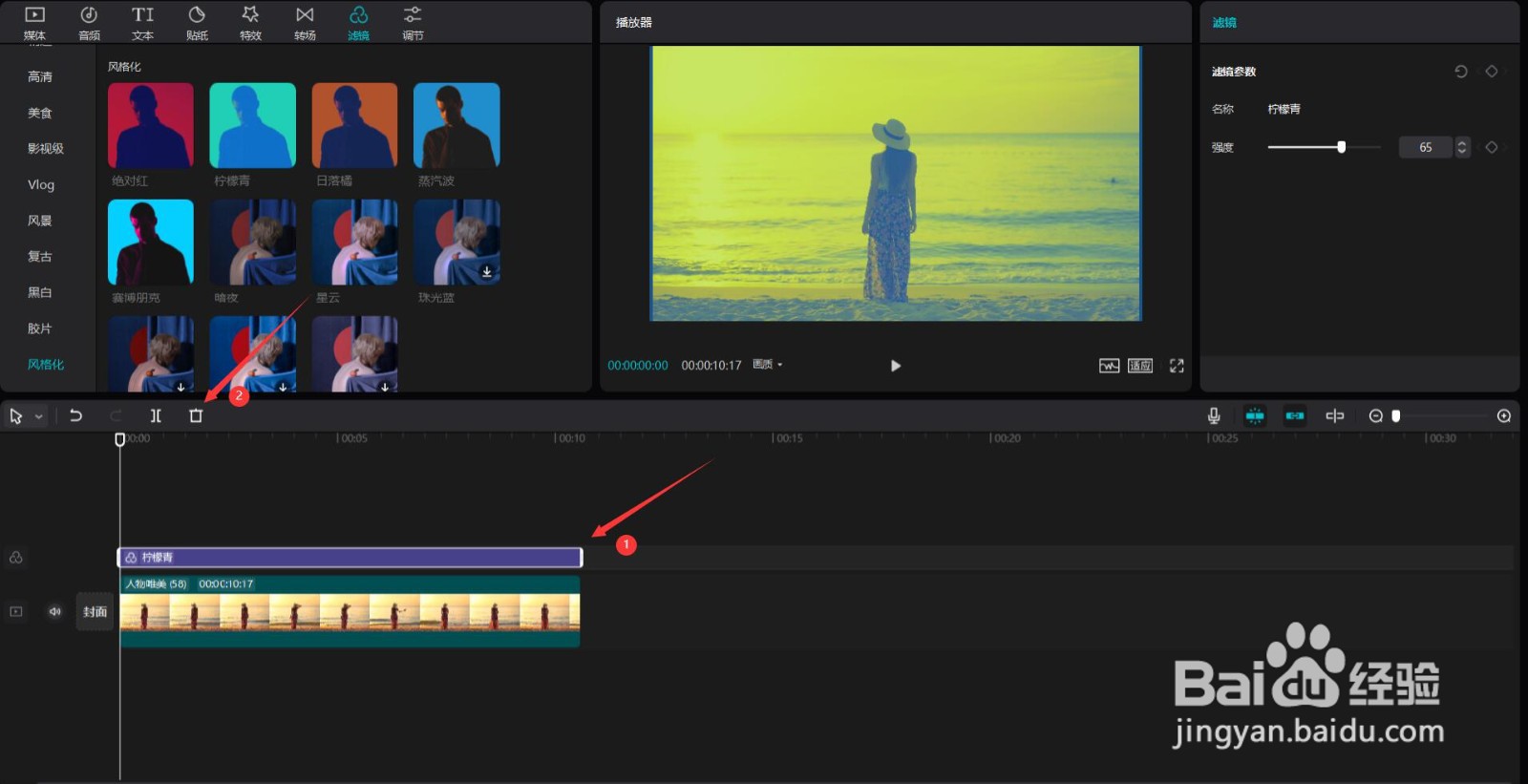 9/17
9/17 10/17
10/17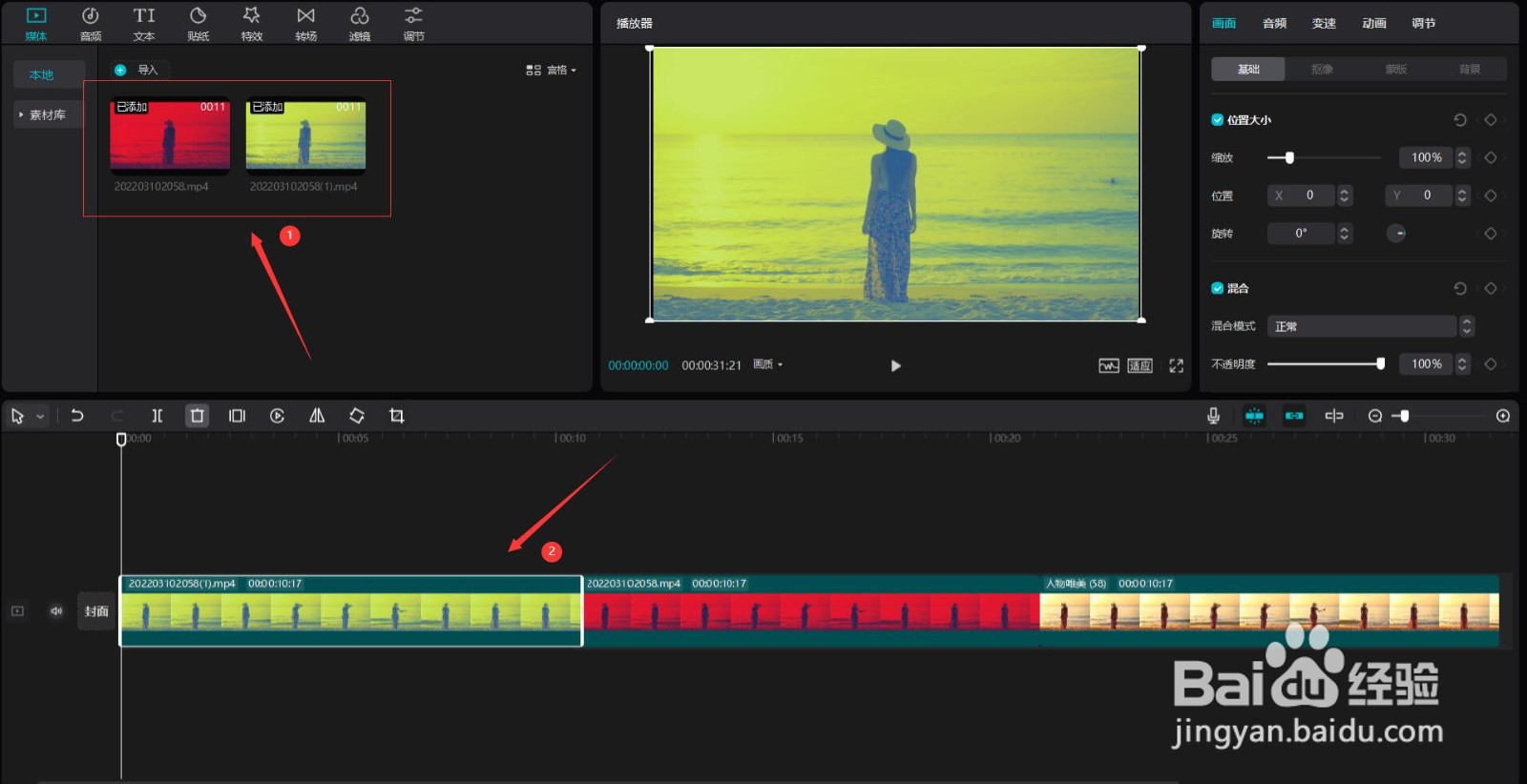 11/17
11/17 12/17
12/17 13/17
13/17 14/17
14/17 15/17
15/17 16/17
16/17 17/17
17/17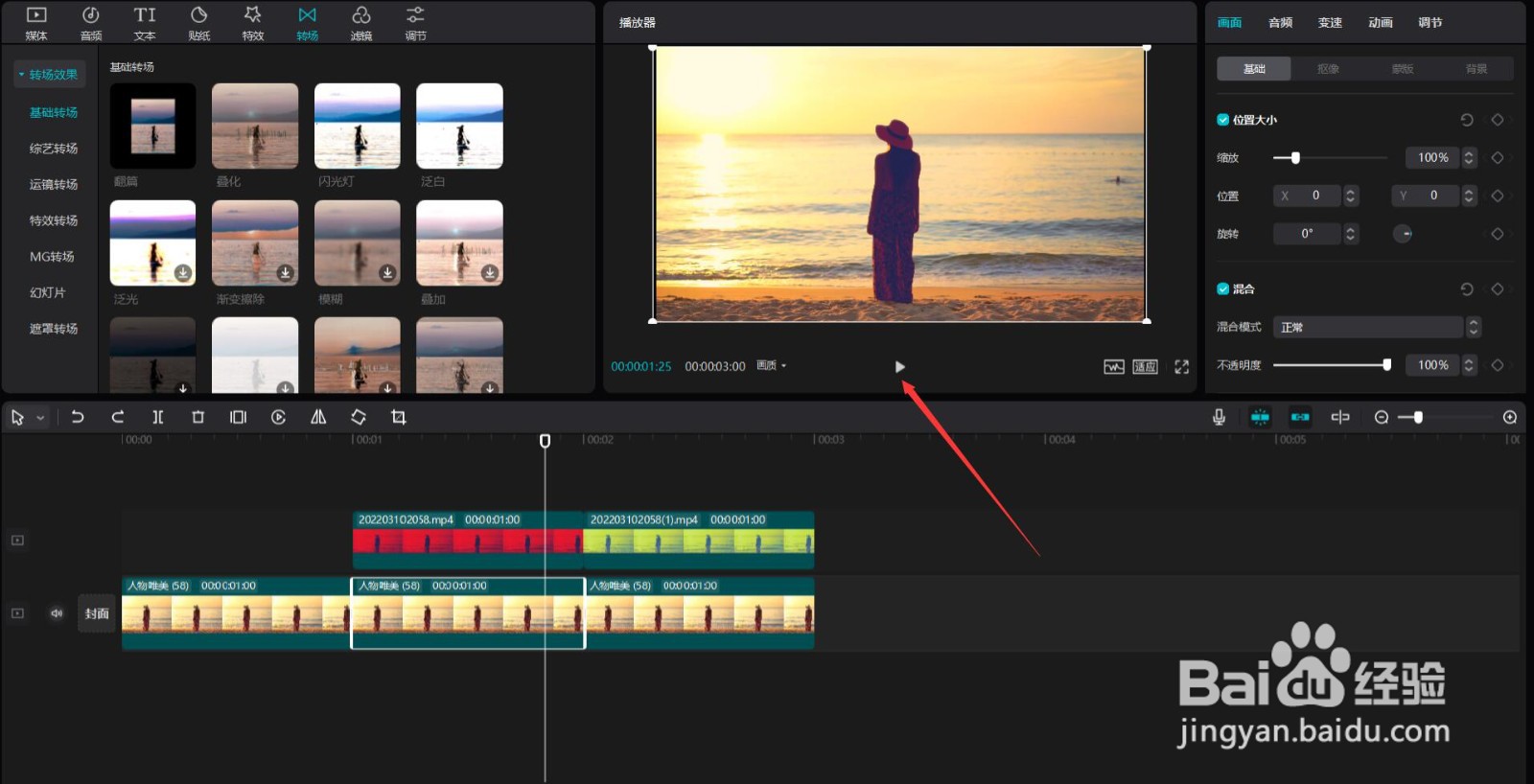
首先打开剪映专业版,见下图。
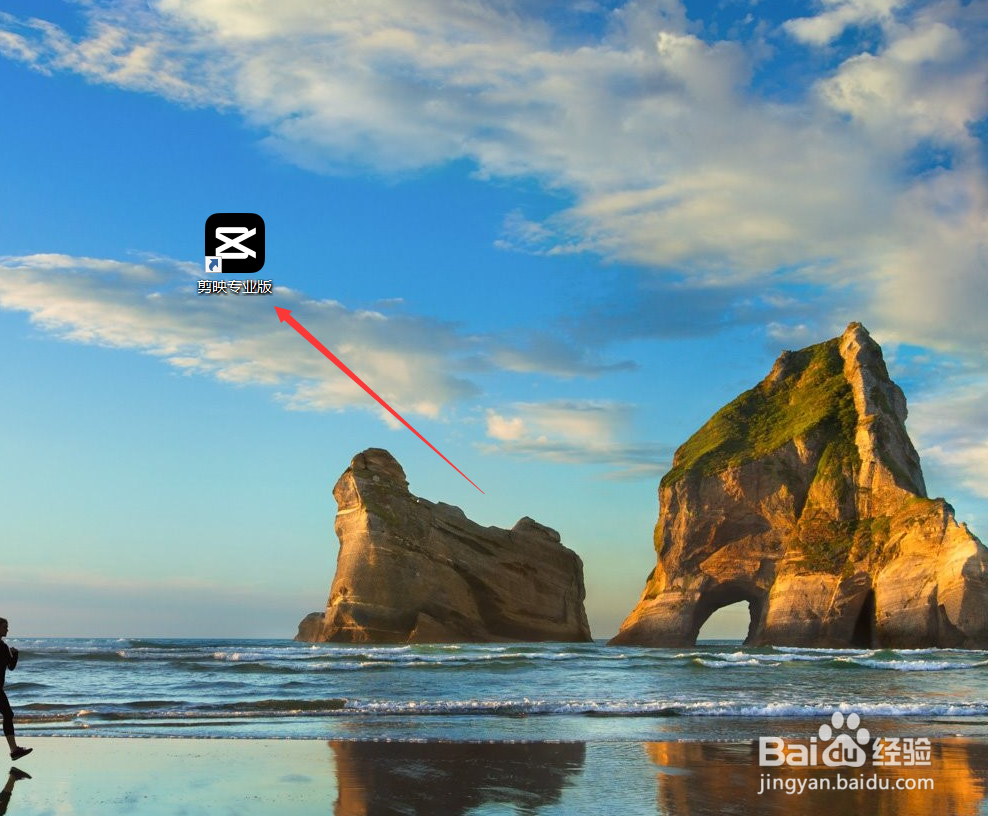 2/17
2/17点击媒体按钮,然后点击素材库按钮,在搜索栏中输入人物两字,选择一段视频素材,将其添加到视频轨道中,见下图。
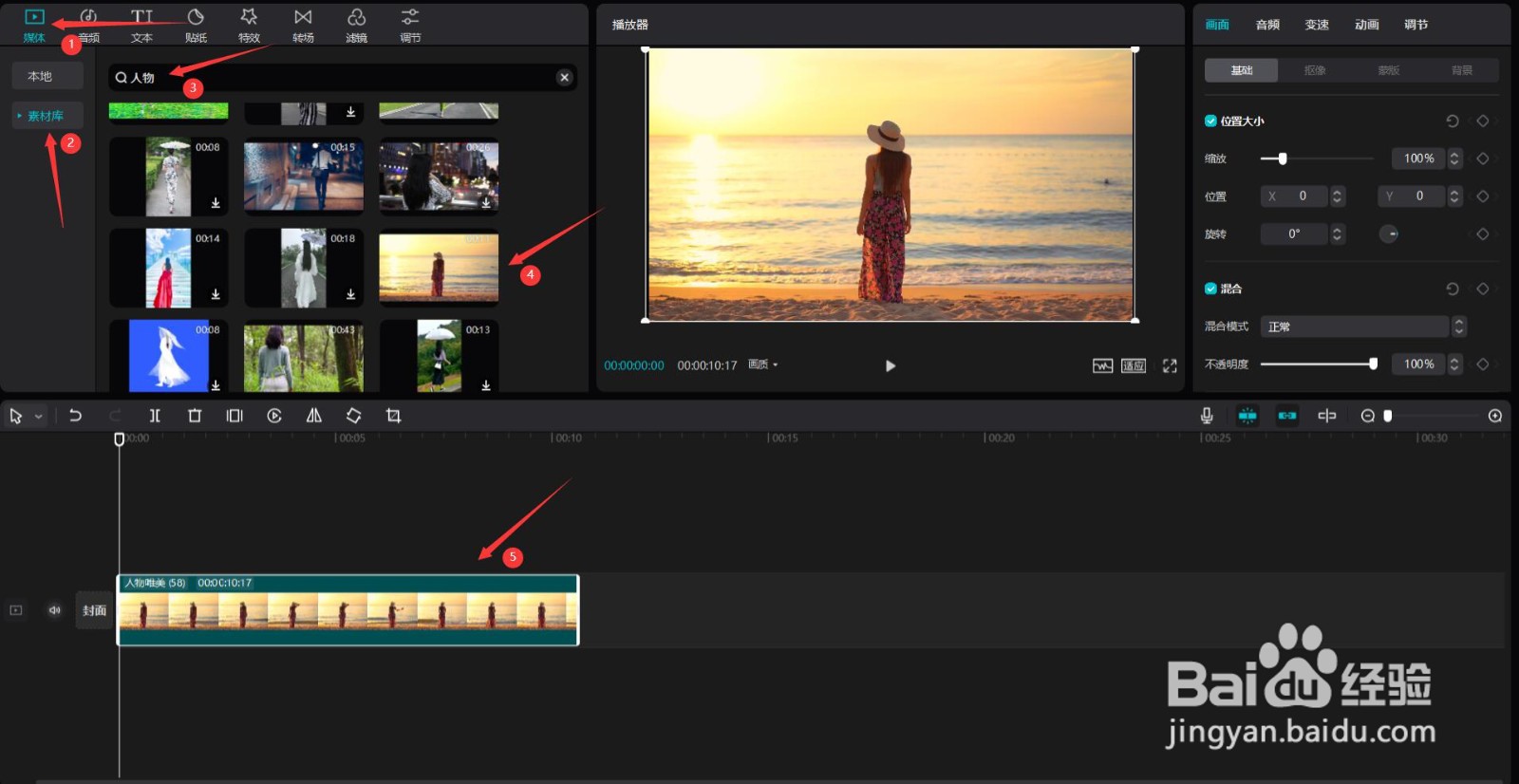 3/17
3/17点击滤镜按钮,选择风格化中的绝对红,将其添加到滤镜轨道中,然后调整滤镜时长和人物素材时长一致,然后更改滤镜强度值为65,见下图。
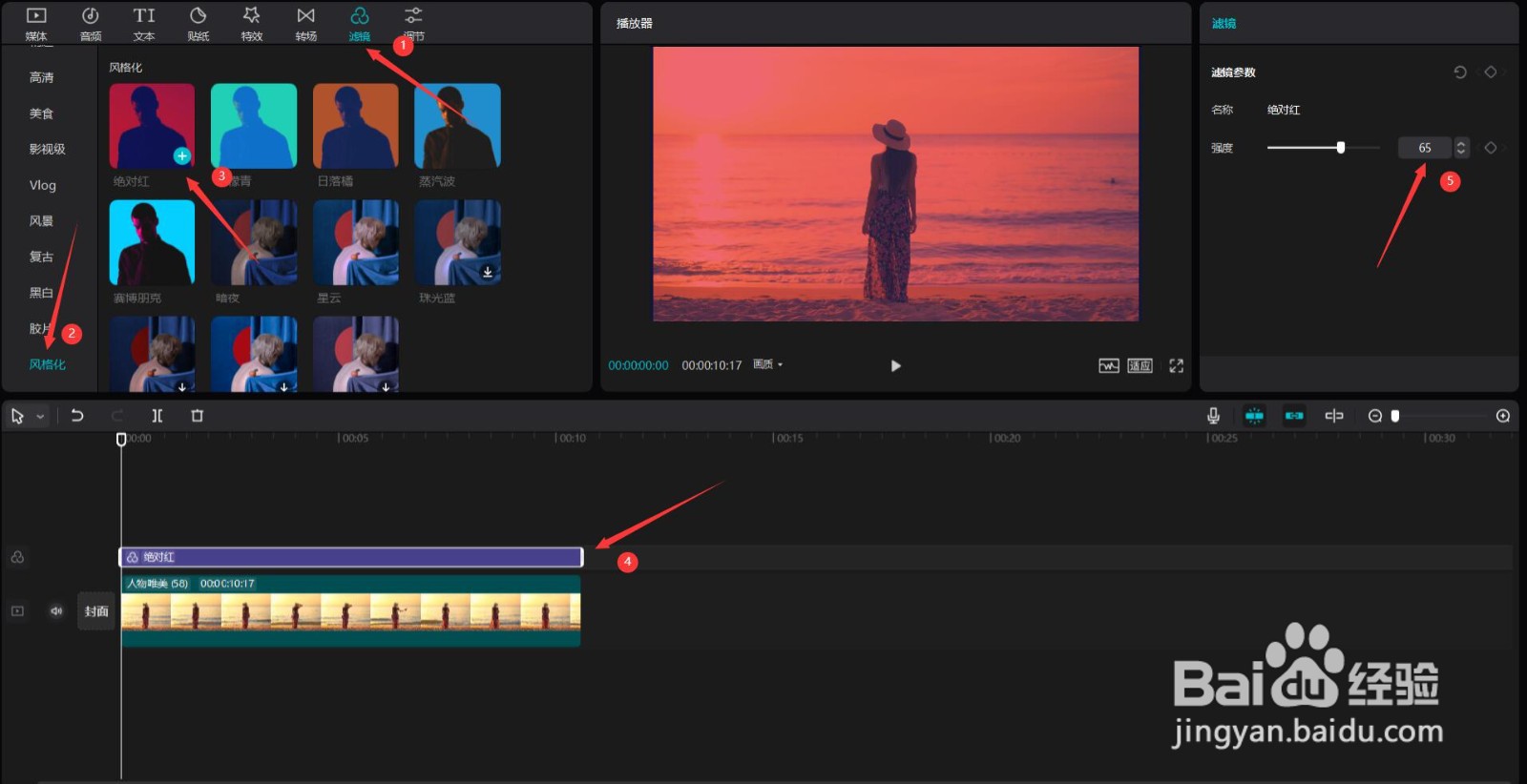 4/17
4/17按下ctrl+e键,点击导出按钮,将视频导出,见下图。
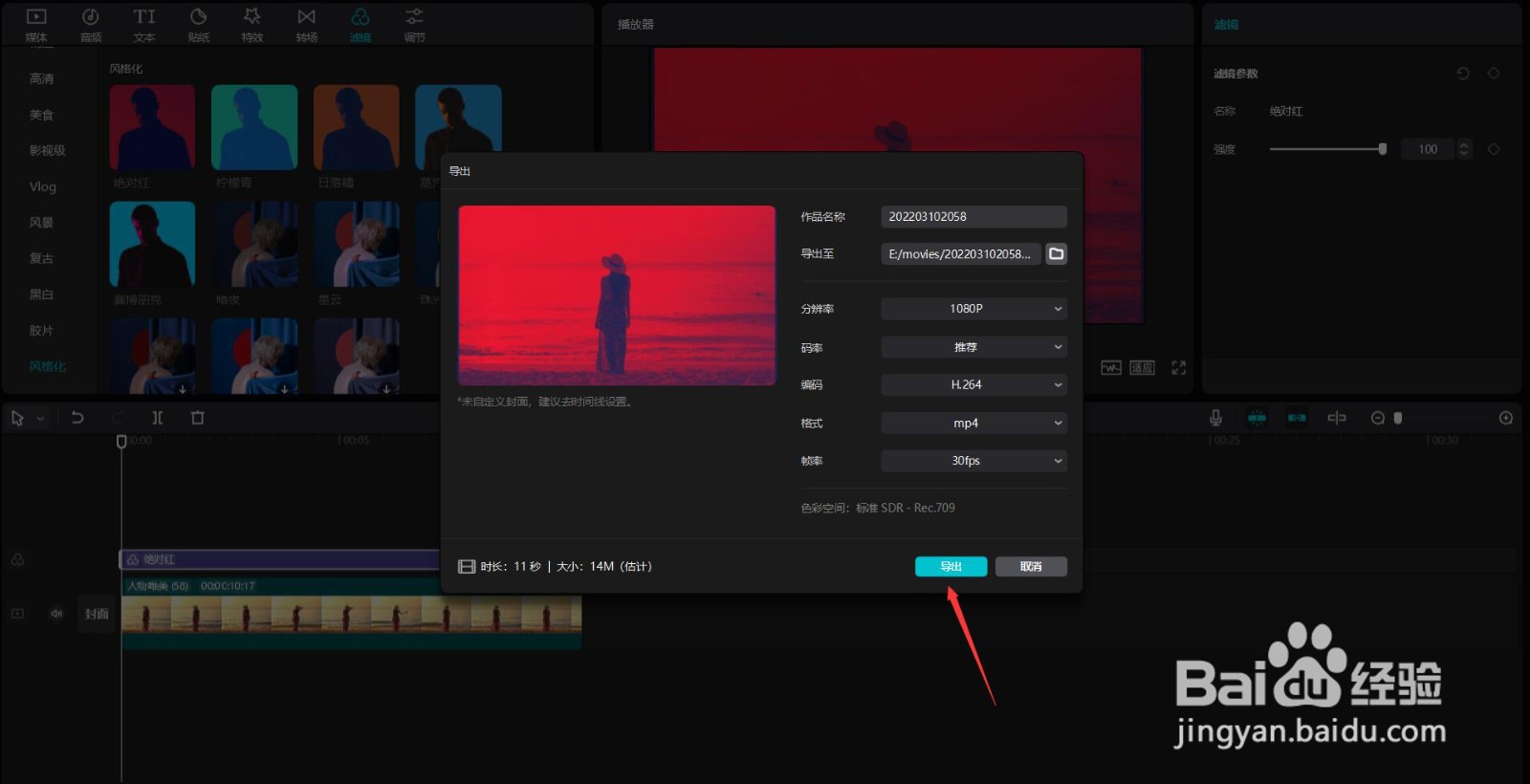 5/17
5/17返回草稿,选中滤镜,点击删除按钮,将滤镜删除,见下图。
 6/17
6/17选择柠檬青滤镜,将其添加到滤镜轨道中,调整滤镜时长和其他素材时长一致,然后更改滤镜强度值为65,见下图。
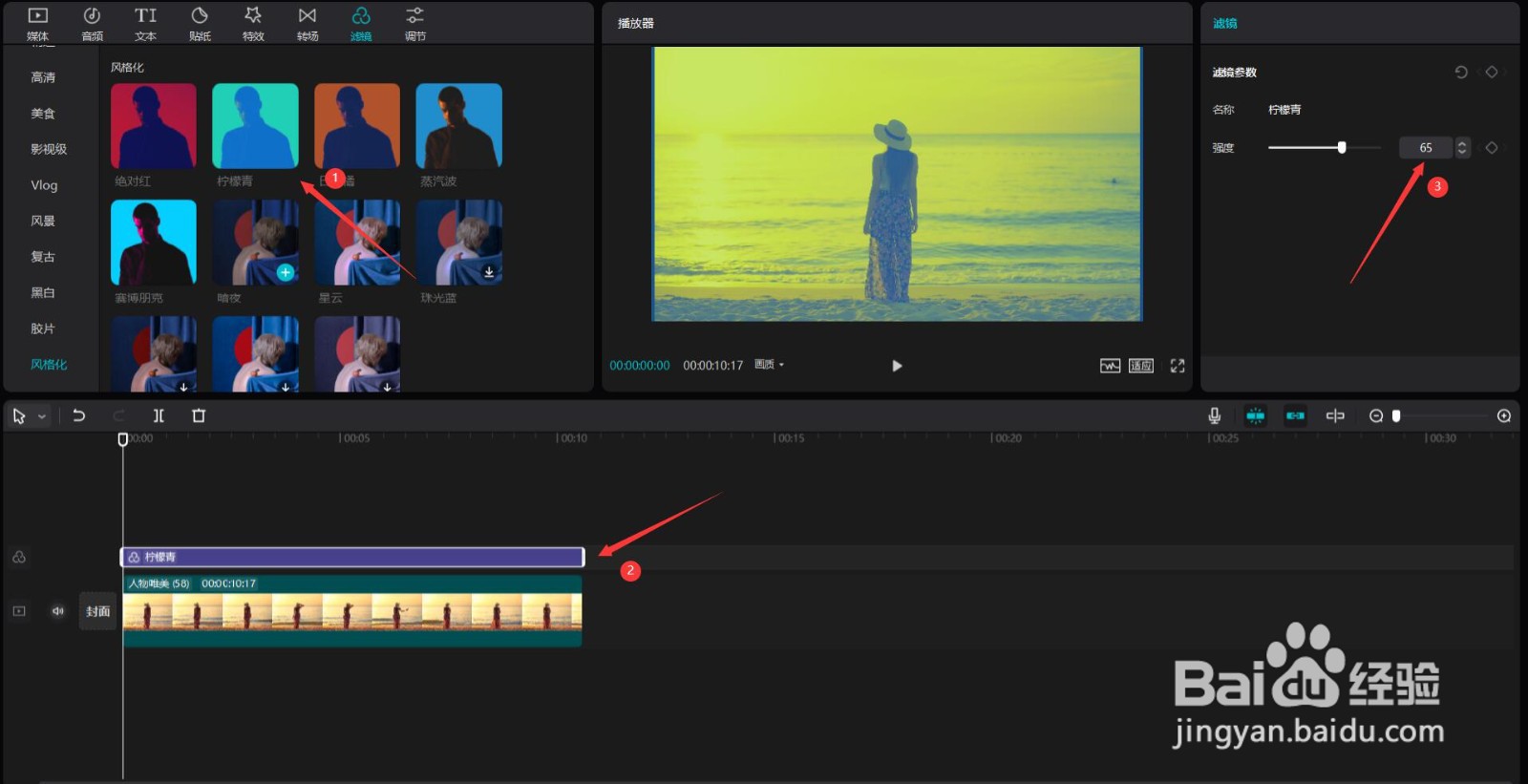 7/17
7/17按下ctrl+e键,点击导出按钮,将视频导出,见下图。
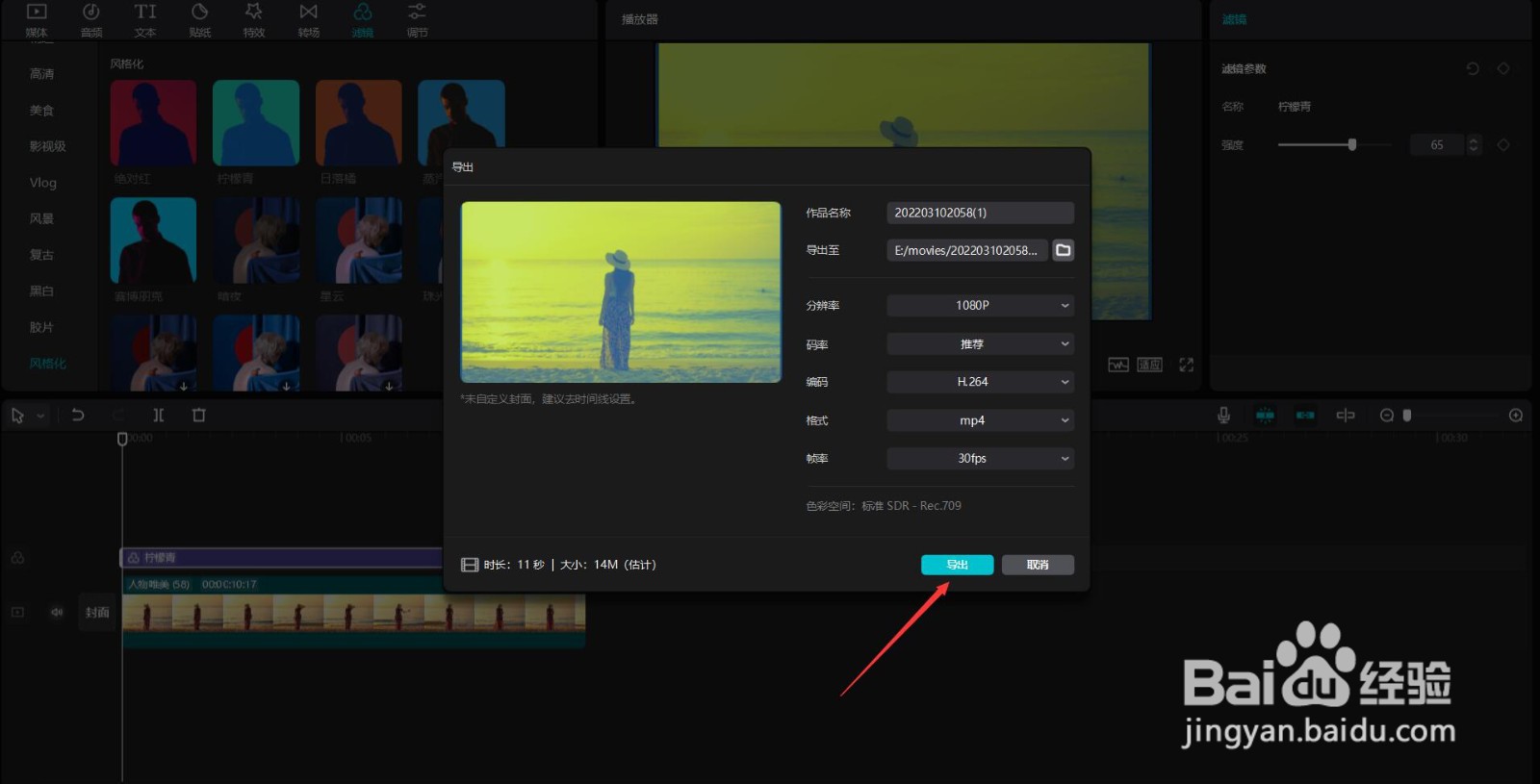 8/17
8/17返回草稿,选中滤镜,点击删除按钮,将滤镜删除,见下图。
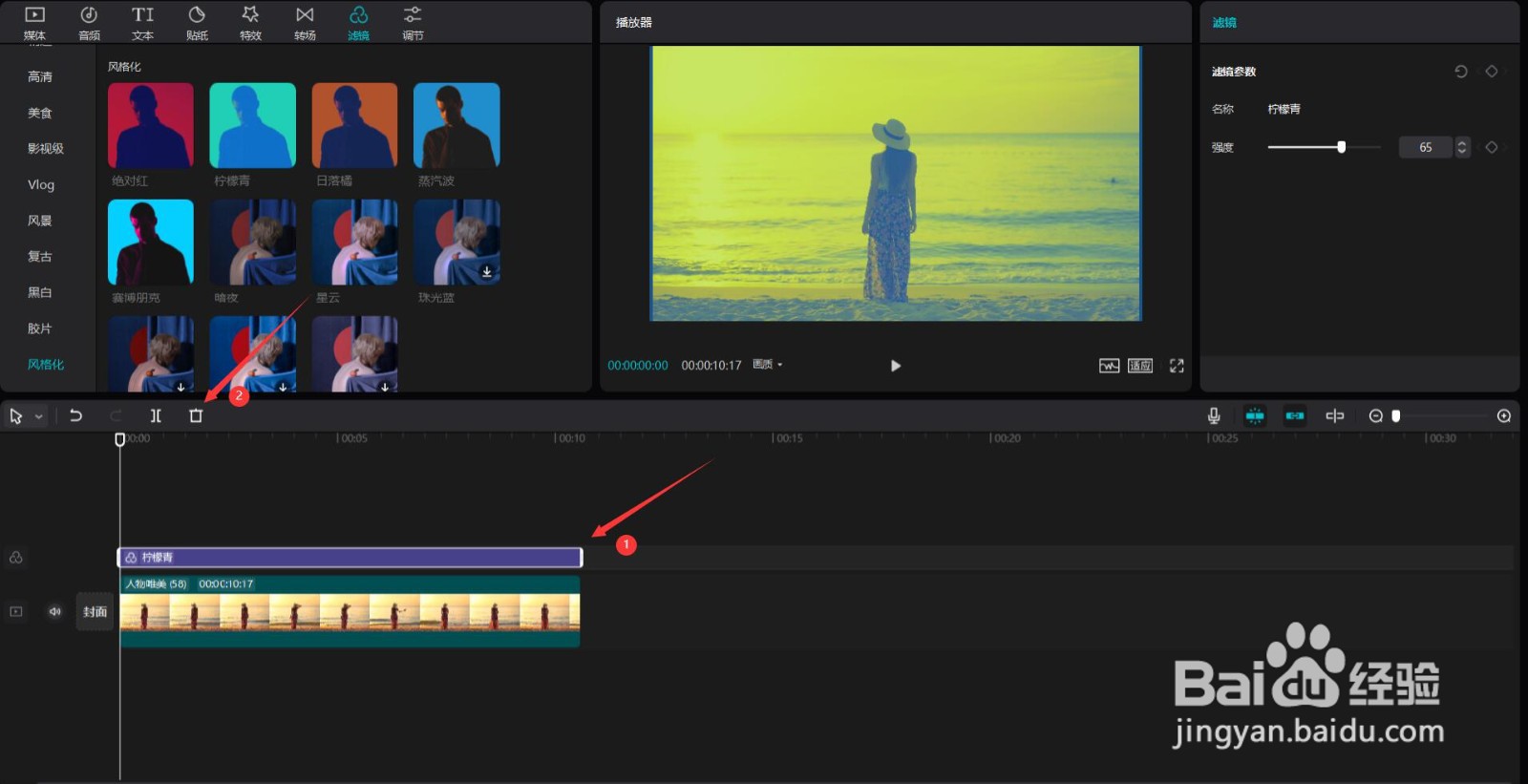 9/17
9/17点击媒体按钮,然后点击本地按钮,再点击导入按钮,将刚才导出的两段视频导入进来,见下图。
 10/17
10/17选中刚才导入进来的两段视频,将它们添加到视频轨道中,见下图。
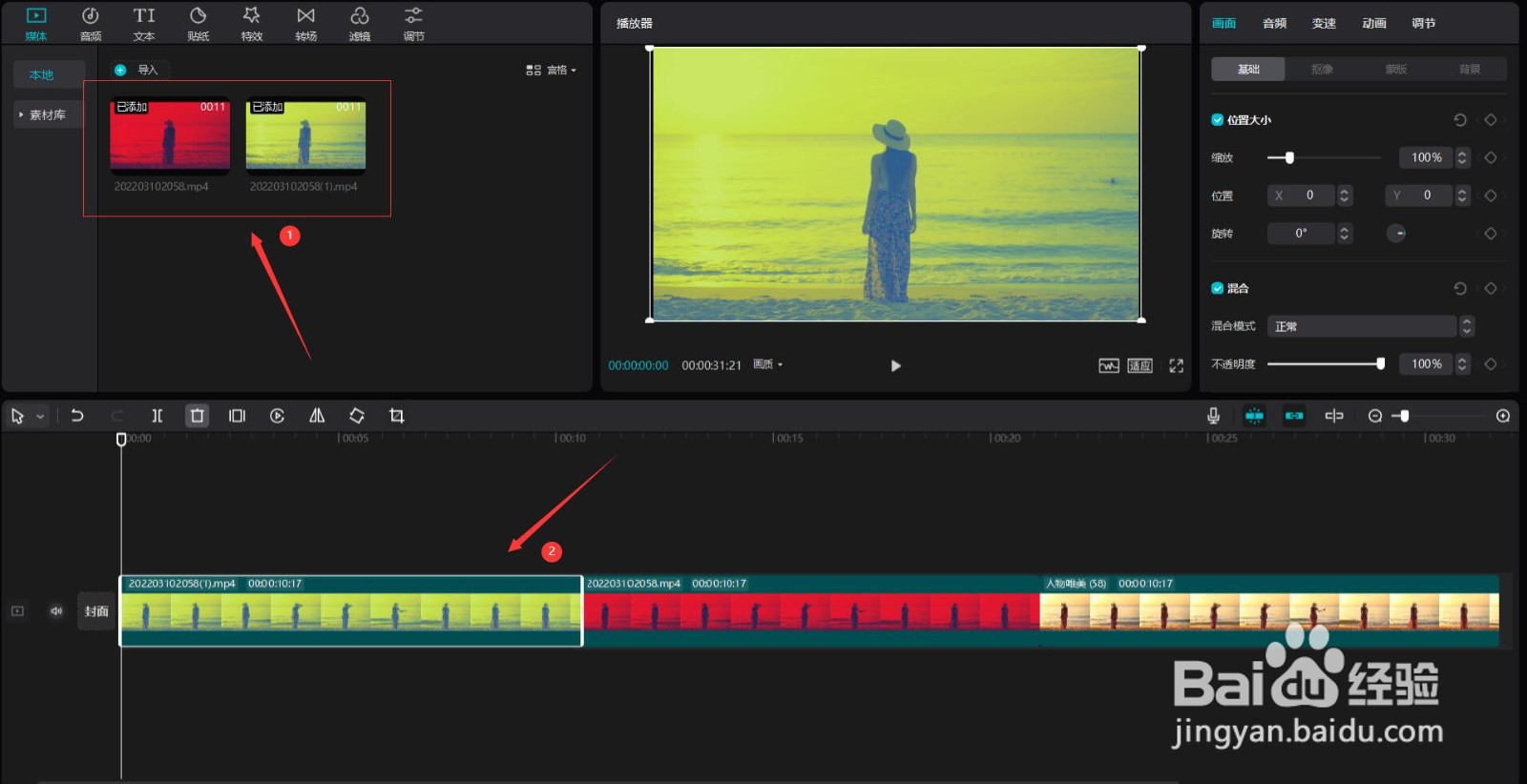 11/17
11/17将三段视频的时长都调整为1秒,见下图。
 12/17
12/17将两段导入的视频移动到下图方框标识的位置。
 13/17
13/17选中原始人物素材,按下ctrl+c和ctrl+v键,复制二份出来,见下图。
 14/17
14/17将复制出来的视频移动到下图方框标识的位置。
 15/17
15/17选中导入的红色滤镜视频,点击右侧的抠像按钮,选择智能抠像,见下图。
 16/17
16/17选中导入的绿色滤镜视频,点击右侧的抠像按钮,选择智能抠像,见下图。
 17/17
17/17最后点击播放按钮就能看到效果了,见下图。
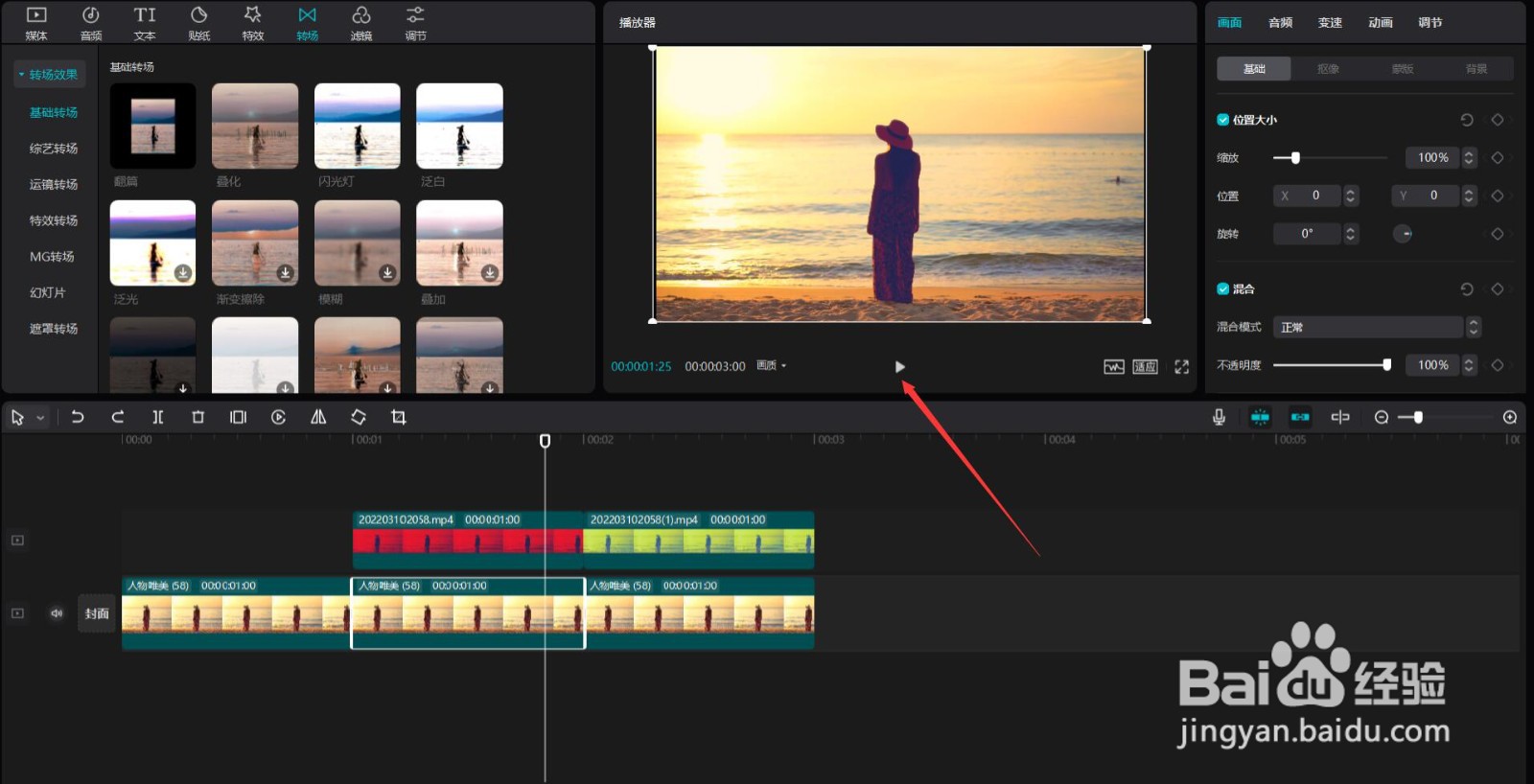
版权声明:
1、本文系转载,版权归原作者所有,旨在传递信息,不代表看本站的观点和立场。
2、本站仅提供信息发布平台,不承担相关法律责任。
3、若侵犯您的版权或隐私,请联系本站管理员删除。
4、文章链接:http://www.1haoku.cn/art_959427.html
上一篇:成功的人有什么样的人格魅力?
下一篇:洛克王国天空城水渠怎么修
 订阅
订阅